Com es pot resoldre el codi d'error 0x800713AB al Windows 10 (09.15.25)
Windows ha fet que el procés d'actualització sigui més fàcil i senzill mitjançant el servei Windows Update. Podeu baixar-hi totes les actualitzacions necessàries i fins i tot podeu configurar la utilitat per descarregar i instal·lar automàticament tot sense haver de fer res.
Tot i això, Windows Update és propens a errors del sistema, com ara el codi d'error 0x800713AB . Segons els informes dels usuaris, apareix 0x800713AB en intentar actualitzar Windows, evitant que instal·lin actualitzacions crítiques per als seus dispositius.
Però aquest codi d'error no és exclusiu del servei Windows Update. L'error 0x800713AB també es pot produir quan s'inicia qualsevol servei de Windows, com ara Windows Store i Cortana. Segons el missatge que apareix amb l’error, Windows no està connectat a Internet tot i que en realitat ho és. En la majoria dels casos, la connexió a Internet es limita a aplicacions que no són de Windows, com ara correu electrònic, aplicacions de navegador i jocs.
Aquest problema ha frustrat molts usuaris afectats de Windows perquè executar l'eina de resolució de problemes també requereix connexió a Internet. Això els deixa atrapats en un bucle.
Consell professional: analitzeu el vostre PC per trobar problemes de rendiment, fitxers brossa, aplicacions perjudicials i amenaces de seguretat
que puguin causar problemes del sistema o un rendiment lent.
Oferta especial. Quant a Outbyte, instruccions de desinstal·lació, CLUF, política de privadesa.
Abans de discutir com es corregeix el codi d'error 0x800713AB, coneixem primer què significa aquest error i les seves causes principals.
Què és l'error Codi 0x800713AB?El codi d'error 0x800713AB sol aparèixer amb el següent missatge:
Per això necessiteu Internet.
No sembla que estigueu connectat a Internet. Comproveu la vostra connexió i torneu-ho a provar.
0x800713AB
Envia comentaris
Tot i això, si feu clic a Envia comentaris o a qualsevol enllaç de la notificació, apareixerà el mateix missatge d'error. Això es deu al fet que aquest servei en particular no té accés a Internet.
Hi ha moltes raons per les quals es produeix aquest error, però el més comú és la configuració incorrecta d'Internet. Altres motius són el controlador de xarxa obsolet, els fitxers de memòria cau danyats i una actualització fallida.
Com corregir el codi d’error 0x800713ABHi ha diverses maneres de solucionar aquest error, en funció de la causa de el problema. Com que és difícil diagnosticar el culpable exacte, es recomana seguir la guia pas a pas següent per cobrir tots els escenaris.
Per començar, aquí teniu alguns passos inicials que heu de fer el procés de resolució de problemes és molt més senzill.
- Si feu servir una VPN, desactiveu-la temporalment. És possible que també hàgiu de desactivar el tallafoc mentre corregiu aquest error.
- Obriu el navegador i comproveu si les pàgines web es carreguen.
- Reinicieu el mòdem i l'encaminador.
- Comproveu la data i l’hora de l’ordinador. Feu els ajustos necessaris per assegurar-vos que la data i l'hora siguin exactes.
- Utilitzeu una eina de confiança, com ara Outbyte PC Repair , per suprimir les dades emmagatzemades a la memòria cau i els fitxers temporals del vostre equip. que afecten els vostres processos.
Un cop finalitzades aquestes comprovacions, podeu continuar amb els passos següents.
Pas 1: comproveu la vostra connexió a Internet.El primer cal descartar és una mala connexió a Internet. Si reiniciar el mòdem i l'encaminador no funciona, proveu de comprovar la configuració d'Internet i ajustar algunes configuracions per veure si canviaran alguna cosa. A continuació, es mostren algunes coses que podeu fer:
- ipconfig / release
- ipconfig / renovar
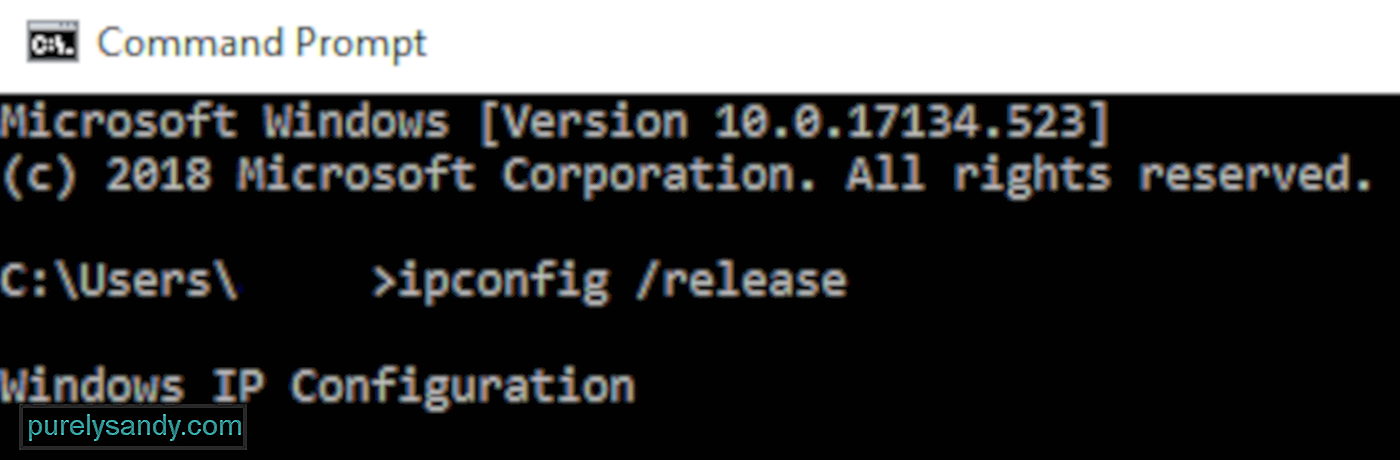
Després de fer aquests passos, reinicieu l'ordinador i comproveu si l'error s'ha solucionat.
Pas 2: actualitzeu els controladors de xarxa.Un altre motiu pel qual es mostra el codi d'error 0x800713AB és un conductor obsolet. Per actualitzar o reinstal·lar manualment els controladors de l'adaptador de xarxa, seguiu els passos següents:
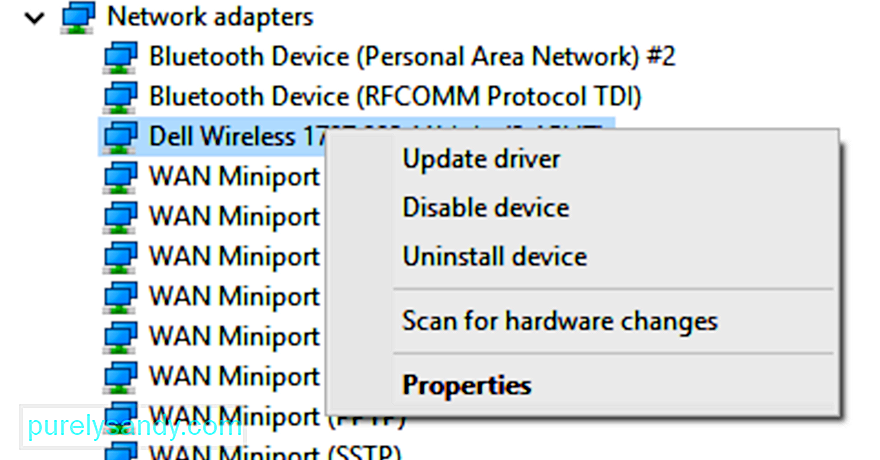 Si Windows no troba un controlador actualitzat, podeu anar al lloc web del fabricant per descarregar el controlador més recent i instal·lar-lo al vostre ordinador. Com a alternativa, també podeu triar Desinstal·la el dispositiu en lloc d’actualitzar el controlador. Windows intentarà tornar a instal·lar el controlador quan es reiniciï l'ordinador. Pas # 3: Reparar fitxers del sistema.
Si Windows no troba un controlador actualitzat, podeu anar al lloc web del fabricant per descarregar el controlador més recent i instal·lar-lo al vostre ordinador. Com a alternativa, també podeu triar Desinstal·la el dispositiu en lloc d’actualitzar el controlador. Windows intentarà tornar a instal·lar el controlador quan es reiniciï l'ordinador. Pas # 3: Reparar fitxers del sistema. Si hi ha fitxers que falten o estan danyats al sistema que impedeix que els serveis de Windows es connectin a Internet, executeu File Checker (SFC) i Deployment Image Service and Management (DISM) ho solucionaran.
Per fer-ho:
Segueix les instruccions després de l'exploració per resoldre els problemes que s'han detectat.
Pas # 4: restableix la configuració del servidor intermediari.Per assegurar-te que no hi hagi tallafocs ni configuracions de servidor intermediari que dificultin la Windows Update, pot restablir aquestes configuracions mitjançant el símbol del sistema. Inicieu la consola i escriviu les ordres següents i premeu Retorn després de cada línia:
- netsh winhttp reset proxy
- net stop wuauserv
- net start wuauserv
Tanca el símbol del sistema després de completar els passos.
Pas 5: reinicieu els serveis de Windows Update.Després de fer tots els passos anteriors, l'últim que heu de fer és reinicieu el Windows Update mateix. Per fer-ho:
Reinicieu l'ordinador i comproveu si el codi d'error 0x800713AB encara apareix.
ConclusióPerdre la connexió a Internet és estressant, però és més frustrant quan Windows diu que " no esteu connectat a Internet quan realment ho esteu. Quan apareix el codi d'error 0x800713AB, Windows Update no pot descarregar actualitzacions crítiques perquè no pot accedir a Internet per algun motiu. Si sou un dels afectats per aquest error, podeu seguir els passos descrits anteriorment perquè la vostra connexió a Internet i el servei de Windows Update tornin a funcionar correctament.
Vídeo de YouTube: Com es pot resoldre el codi d'error 0x800713AB al Windows 10
09, 2025

